Haluatko estää jotakuta näkemästä Facebook-profiiliasi? Vai estitkö jonkun ja päätit sitten, että haluat hänen olevan osa Facebook-kokemustasi? Näin voit estää ja kumota ihmisiä Facebookissa.
Työpöytäsivustosta
Estäminen – Vaihtoehto 1
Valitse sen henkilön profiilista, jonka haluat estää, kolmella pisteellä varustettu kuvake Viesti- painikkeen vieressä ja valitse sitten Estä .
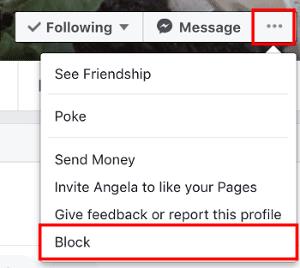
Estäminen – Vaihtoehto 2
Kirjaudu Facebook-tilillesi .
Valitse näytön oikeassa yläkulmassa oleva nuoli ja valitse sitten " Asetukset ".
Valitse vasemmasta ruudusta " Estäminen ".
Kirjoita " Estä käyttäjät " -alueelle " Nimi " tai " Sähköposti " ja napsauta sitten " Estä " tehdäksesi haun. Näyttöön tulee luettelo nimistä, jossa voit valita " Estä ".
Eston poistaminen
Jos haluat joskus kumota ystävän eston, napsauta nimen vieressä olevaa Kumoa esto -linkkiä, jotta henkilö näkee profiilisi uudelleen, ja napsauta sitten vahvistusikkunassa , joka tulee näkyviin myöhemmin.
Mobiilisivustolta
Valitse valikkokuvake  näytön vasemmasta yläkulmasta.
näytön vasemmasta yläkulmasta.
Vieritä kokonaan alas ja valitse " Asetukset ".
Valitse " Estäminen ".
Etsi nimi Kirjoita nimi tai sähköpostiosoite -kenttään ja valitse sitten Estä -painike.
Voit poistaa käyttäjien eston " Estetyt käyttäjät " -osiossa valitsemalla henkilön nimen vieressä olevan " Poista esto " -painikkeen.
iOS-sovelluksesta
Valitse " Valikko "  -painike näytön oikeasta alakulmasta.
-painike näytön oikeasta alakulmasta.
Vieritä alas ja valitse " Asetukset ja tietosuoja ".
Valitse " Asetukset ".
Valitse " Estäminen ".
Napauta " Lisää estettyjen luetteloon ", hae sitten nimeä " Kirjoita nimi tai sähköpostiosoite " -kenttään ja valitse sitten " Estä " -painike.
Voit poistaa käyttäjien eston " Estetyt käyttäjät " -osiossa valitsemalla henkilön nimen vieressä olevan " Poista esto " -painikkeen.
Android-sovelluksesta
Valitse valikkokuvake  näytön oikeasta yläkulmasta.
näytön oikeasta yläkulmasta.
Vieritä alas ja valitse " Asetukset ja tietosuoja ".
Valitse " Asetukset ".
Valitse " Estäminen ".
Napauta " Lisää estettyjen luetteloon ", hae sitten nimeä " Kirjoita nimi tai sähköpostiosoite " -kenttään ja valitse sitten " Estä " -painike.
Voit poistaa ystävien eston " Estetyt käyttäjät " -osiossa valitsemalla henkilön nimen vieressä olevan " Poista esto " -painikkeen.

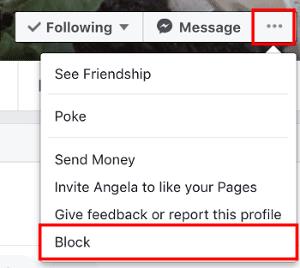
 näytön vasemmasta yläkulmasta.
näytön vasemmasta yläkulmasta.























